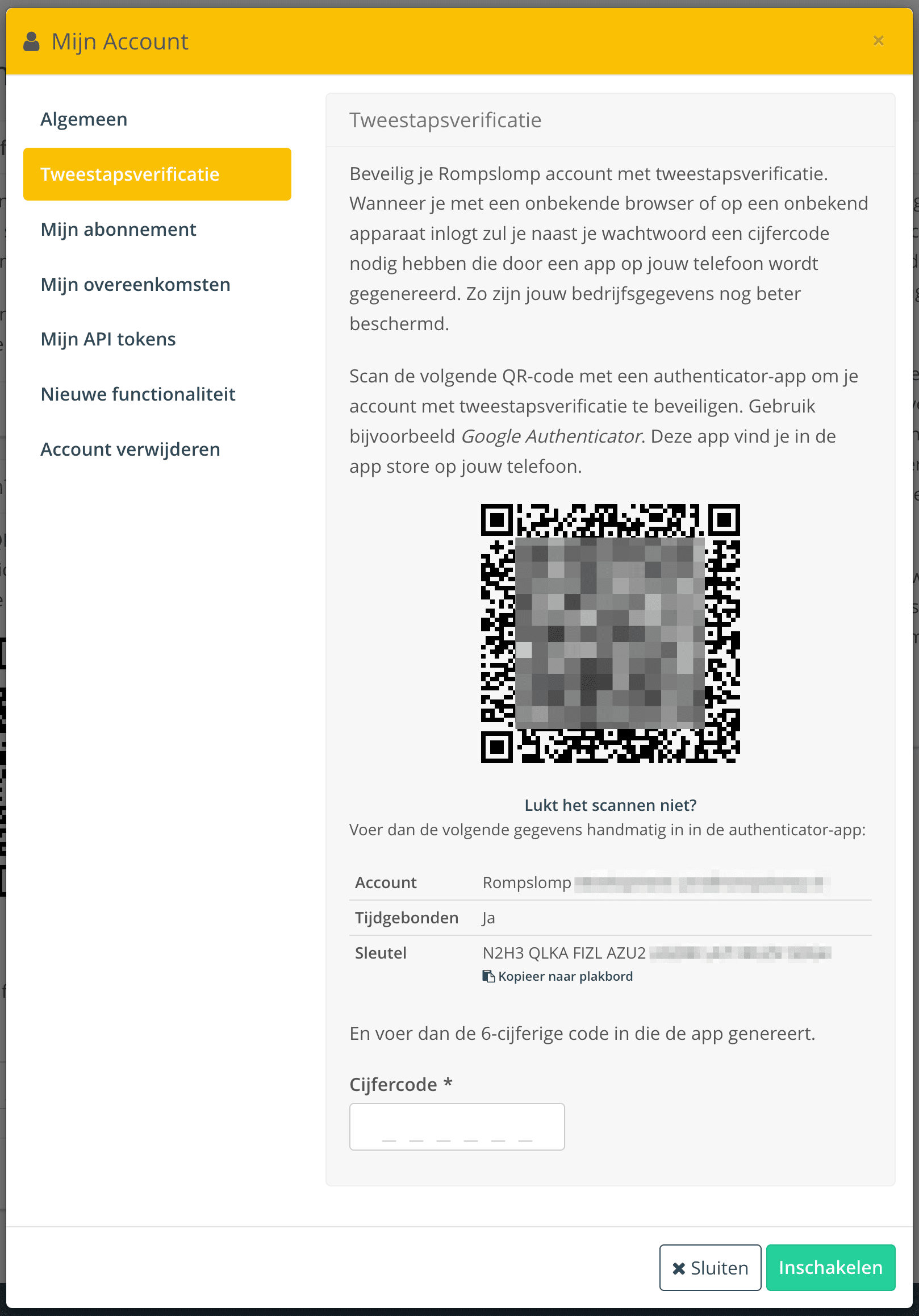Tweestapsverificatie activeren voor jouw Rompslomp account
In dit artikel
Het is mogelijk jouw Rompslomp account te beveiligen met tweestapsverificatie. Naast je gebruikersnaam en wachtwoord kan je nu met behulp van een beveilingscode een extra beveilingslaag toevoegen aan jouw Rompslomp account. Dit houdt in dat als je op een nieuwe browser of apparaat inlogt je een extra code nodig zal hebben die door een app op jouw telefoon wordt gegenereerd.
Tweestapsverificatie activeren
- Download in de appstore of playstore een authenticatie generator app. Wij gebruiken bijvoorbeeld de Google Authenticator App.
- Wanneer je ingelogd bent op je account ga je in de rechterbovenhoek op je mailadres staan. Klik vervolgens op Mijn Account>Tweestapsverificatie. Je krijgt dan het onderstaande scherm in beeld

-
Vul hier je hersteltelefoonnummer in en klik op 'Doorgaan'.
Je krijgt dan het volgende scherm in beeld
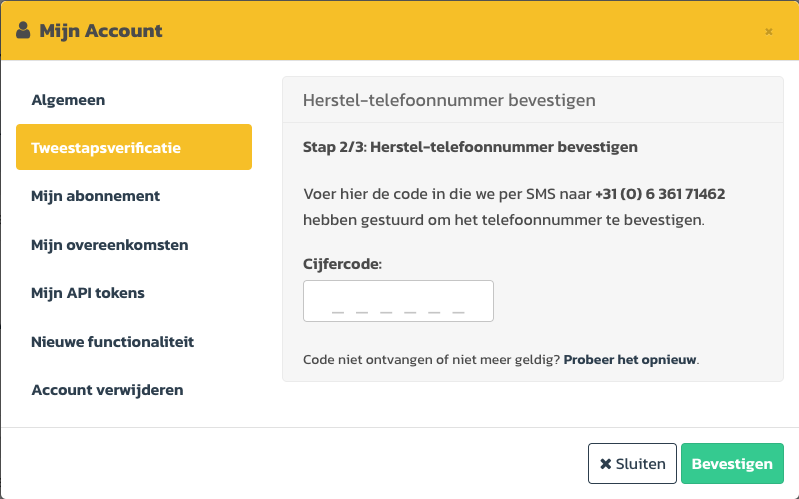
-
Vul hier de code in die je per sms hebt gekregen en klik op 'Bevestigen'
Je krijgt dan een scherm in beeld met de QR code. Die scan je met de Authenticator app.
- Scan de QR-code met de app op jouw telefoon
- Lukt het scannen niet? Klik dan op 'Lukt het scannen niet?' en voer de gegevens handmatig in in de app.
-
Vul dan de code in die de authenticator app genereert en klik op 'Inschakelen'.
Wanneer je bij de eerste keer inloggen met de tweestapsverificatie 'Dit apparaat vertrouwen' aanvinkt'
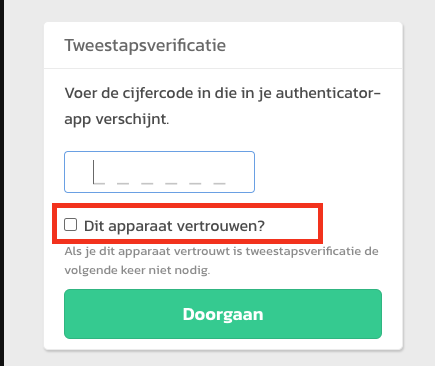
Hoef je niet elke keer als je opnieuw inlogt de tweestapsverificatie uit te voeren.
Dat kun je als je ingelogd bent ook zien wanneer je klikt op je mailadres, dan gaat naar Mijn Account>Tweestapsverificatie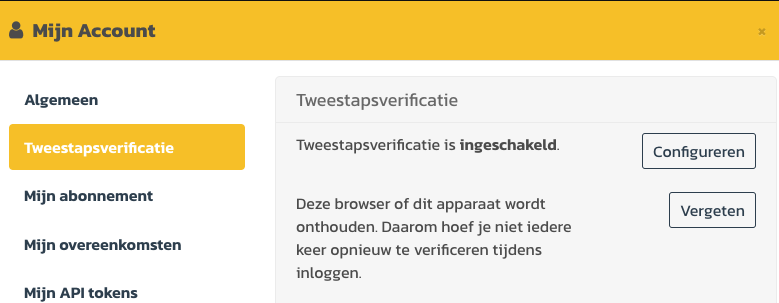
Ook kun je bij het inloggen aangeven dat je inloggegevens onthouden moeten worden, op die manier hoef je ook niet elke keer als je Rompslomp opstart je e-mailadres en wachtwoord in te vullen.
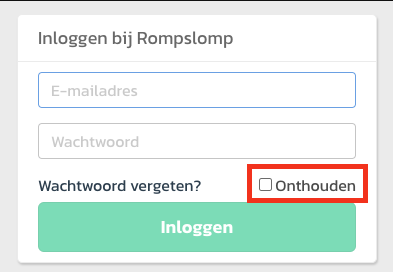
Mijn verificatiecode is voortijdig verlopen
Als je tegenkomt dat de melding verschijnt dat de code is verlopen, terwijl je nog binnen de 30 seconden zit, kan het zo zijn dat de tijdzone op het apparaat waarop de Authenticator app en de computer waarop je wilt inloggen niet hetzelfde zijn.
Op deze website krijg je een uitstekende uitleg over hoe je dit kunt nagaan en indien nodig, aanpassen.
Extra gebruiker toegang geven
Het kan voorkomen dat er meerdere gebruikers toegang tot het account nodig hebben.
Wanneer je de tweestapsverificatie hebt ingeschakeld zouden die extra gebruikers jou dan altijd nodig hebben om toegang te krijgen tot de administratie. Dat is natuurlijk niet handig.
Je gaat dan als account-eigenaar als volgt te werk:
Je geeft de andere gebruikers toegang op de manier zoals we hier uitleggen
De persoon die je uitnodigt dient dan zelf een account aan te maken. Hier zijn geen kosten aan verbonden. Hebben degenen die je uitnodigt al een account? Dan is het aan te raden de uitnodiging te mailen naar het mailadres waar ze al een Rompslomp account onder hebben staan. Zo wordt er voorkomen dat ze een nieuw account aan moeten maken.
Nadat zij dit account gemaakt hebben dienen zij ook de tweestapsverificatie in te stellen op de manier zoals hierboven wordt uitgelegd.
Is de uitnodiging gestuurd maar iemand die al een account bij Rompslomp heeft en hebben zij de tweestapsverificatie voor dat account al ingesteld? Dan hoeven ze deze uiteraard niet nog een keer in te stellen.